OneNoteを本格的に使い出した。
電車の中でさっそくOneNoteを参照する必要があったので、iPadで見ようとしたら、見たいノートブックがなかったw。
iPhoneではどうかなと思ったがやっぱりダメだった。
Evernoteのように簡単に同期はできないようだ。
パソコンで作ったノートブックはパソコン上で共有設定が必要だった
お話の前提として、パソコンで作ったノートブックをスマホやタブレットで参照なり、編集したい、というお話をしている。
結論から言えば、スマホ、タブレットで扱いたいノートブックが共有設定されていなかった。
上の画像のノートブックがなぜ同期(共有)されていないかというと、ノートアイコン左下に「丸印」みたいなマークがついてないからだ。
「丸印」がついているノートブックは同期(共有)できているので、このマークが共有しているかどうかを表しているのだとわかった。
ノートブックを同期(共有)する方法
難しくはなくて、単に、同期(共有)したいノートブックのところで右クリックする。
そして、「このノートブックの共有」をクリックしよう。
なんだか、処理をしはじめて、次の画像がでてきたら他の端末で同期(共有)ができるようになる。
リンクの送信とかいろいろ書いているが、自分のスマホやタブレットで自分のアカウント(同じアカウント)を使う分には何もしなくてよい。
ただ、スマホやタブレットにポンッ!っと設定したノートブックが現れるようにはならなかった。
下の画像のように、スマホ、タブレット上で、ノートブックを読み込まなくてはならなかった。
若干、面倒な作業だ。
その点、Evernoteは便利だった。
いくつもノートブックを作れるようだが、同期や取り回しを考えると、基本的には、ノートブックは一つで管理していくものなのだろう。


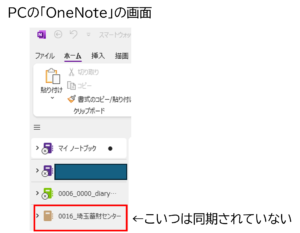
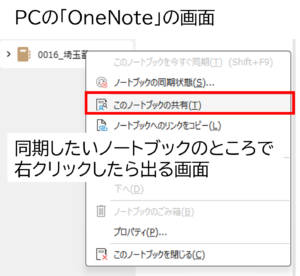
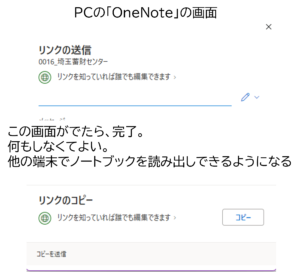
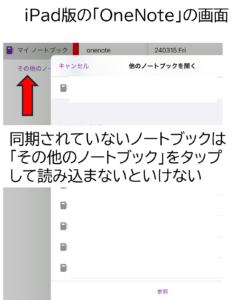

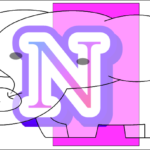




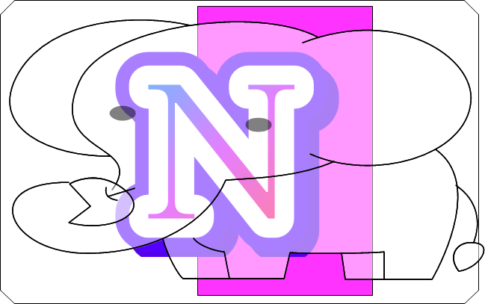
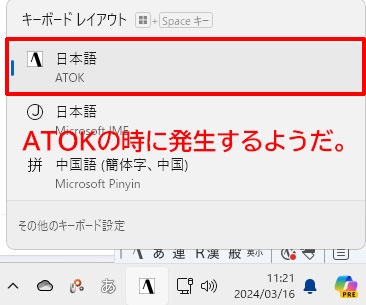

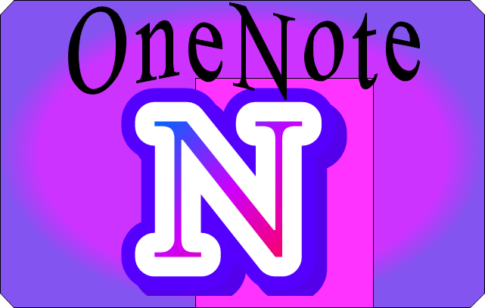
コメントを残す